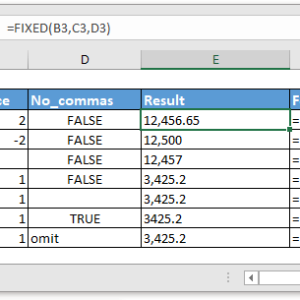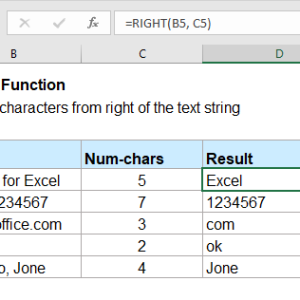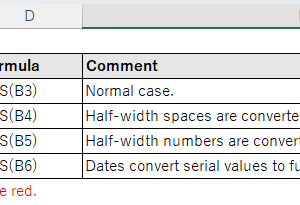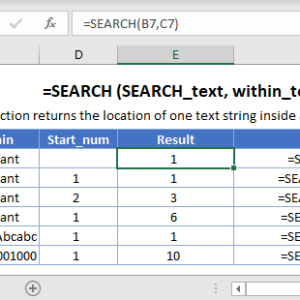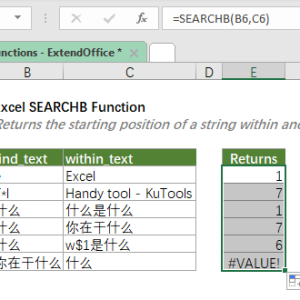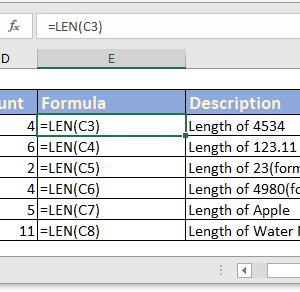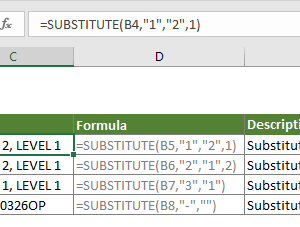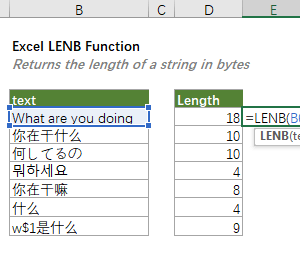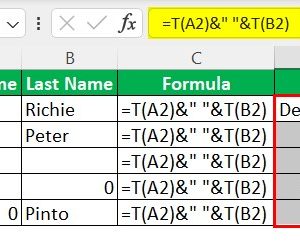ARRAYTOTEXT chuyển đổi một mảng hoặc phạm vi ô thành chuỗi văn bản duy nhất, với hai chế độ hiển thị hoàn toàn khác biệt: concise (ngắn gọn) để con người đọc, và strict (nghiêm ngặt) để máy tính phân tích. Tôi phát hiện ra điều này khi cần hiển thị danh sách sản phẩm từ 10 dòng Excel vào một ô duy nhất – và đột nhiên nhận ra Excel có cả một hệ thống ký tự đặc biệt để mô tả cấu trúc mảng.
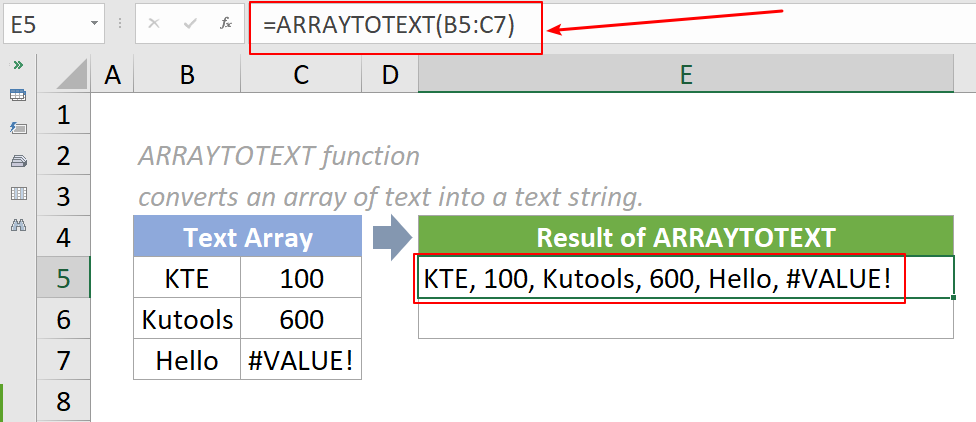
Vấn đề là khi bạn có dữ liệu trải dài trên nhiều ô, Excel xử lý chúng như các đơn vị riêng biệt. ARRAYTOTEXT giúp gộp các phần tử của mảng thành một chuỗi văn bản được phân tách bằng dấu phẩy hoặc dấu chấm phẩy, giải quyết chính xác bài toán này. Nhưng cái hay ở đây là tùy thuộc vào mục đích sử dụng – hiển thị cho người đọc hay truyền dữ liệu cho công thức khác – bạn có thể chọn format phù hợp.
Cú Pháp Cơ Bản: Hai Tham Số Đơn Giản Nhưng Mạnh Mẽ
ARRAYTOTEXT có hai tham số: array (bắt buộc) là mảng hoặc phạm vi cần chuyển đổi, và format (tùy chọn) là số 0 hoặc 1 để quy định định dạng output.
=ARRAYTOTEXT(mảng, [định_dạng])
Mảng là phần bắt buộc – có thể là phạm vi như A1:A5, hoặc mảng được tạo bởi công thức khác. Định dạng quyết định cách Excel hiển thị kết quả:
- 0 (hoặc bỏ trống): Chế độ concise – dễ đọc, các giá trị cách nhau bằng dấu phẩy và khoảng trắng
- 1: Chế độ strict – cấu trúc có thể phân tích được, bao quanh bởi dấu ngoặc nhọn
Nếu bạn nhập bất kỳ giá trị nào khác ngoài 0 hoặc 1, ARRAYTOTEXT sẽ trả về lỗi #VALUE! Tôi đã thử nhập số 2 để xem điều gì xảy ra – Excel ngay lập tức báo lỗi, khá nghiêm túc với quy tắc này.
Chế Độ Concise: Định Dạng Cho Con Người
Khi tôi dùng =ARRAYTOTEXT(A1:A3, 0) với dữ liệu “Táo”, “10”, “Cam”, Excel trả về: Táo, 10, Cam. Trong chế độ concise, các giá trị được phân tách bằng dấu phẩy và khoảng trắng (“, “), không có dấu ngoặc nhọn, tạo ra chuỗi văn bản dễ đọc.
Điều thú vị là format này không phân biệt mảng nằm ngang hay dọc. Cho dù giá trị nằm trong cột A1:A3 hay hàng A1:C1, output đều giống nhau – dấu phân tách luôn là dấu phẩy và khoảng trắng. Tôi thử với cả hai hướng và thực sự ngạc nhiên về tính nhất quán này.
Lưu ý quan trọng về Regional Settings: Dấu phân tách phụ thuộc vào Regional settings của máy tính. Tại Mỹ, concise format luôn dùng dấu phẩy và khoảng trắng, nhưng ở Pháp, bạn sẽ thấy dấu chấm phẩy thay vì dấu phẩy. Đây là điều cần nhớ nếu bạn chia sẻ file với đồng nghiệp ở nước khác.
Chế Độ Strict: Ngôn Ngữ Mà Excel Hiểu
Khi tôi chuyển sang =ARRAYTOTEXT(A1:A3, 1), Excel cho tôi: {“Táo”;”10″;”Cam”}. Khác biệt hoàn toàn. Chế độ strict trả về một array constant đầy đủ, được bao quanh bởi dấu ngoặc nhọn {}, với dấu chấm phẩy phân tách các hàng và dấu phẩy phân tách các cột (trong phiên bản Excel Mỹ).
Cái hay của format này là bạn có thể paste output trực tiếp vào formula bar, và Excel sẽ trả về các giá trị vào worksheet với cấu trúc y hệt mảng ban đầu. Tôi thử copy chuỗi {1;2;3;4;5;6} paste vào một ô và bấm Enter – Excel tự động tách thành mảng 6 giá trị theo đúng cấu trúc dòng và cột. Đây là cách Excel “nói chuyện” với chính nó.
Quy tắc về text values trong strict mode: Các chuỗi văn bản được bao quanh bởi dấu ngoặc kép (“”), nhưng Boolean, số, và error values thì không. Vì vậy “Táo” có dấu ngoặc kép, còn 10 thì không.
Điều Bất Ngờ: ARRAYTOTEXT Xử Lý Error Như Thế Nào?
ARRAYTOTEXT giữ nguyên các error values trong kết quả. Khi tôi có một mảng chứa #N/A và #DIV/0!, cả hai error này đều xuất hiện trong chuỗi text output. Excel không thay thế chúng bằng giá trị nào khác – nó chỉ đơn giản chuyển đổi error thành text.
Đây khác với nhiều hàm khác trong Excel. Nếu bạn cần bỏ qua errors, hãy wrap ARRAYTOTEXT trong IFERROR hoặc xử lý errors trước khi dùng hàm này.
ARRAYTOTEXT vs TEXTJOIN: Khi Nào Dùng Cái Nào?
ARRAYTOTEXT đôi khi được dùng như shortcut thay thế TEXTJOIN trong các công thức tạo chuỗi có delimiter. Tuy nhiên, có những khác biệt quan trọng:
TEXTJOIN mạnh hơn khi:
- Bạn cần kiểm soát delimiter hoặc bỏ qua các ô trống
- Bạn muốn tùy chỉnh cách phân tách giá trị
- Bạn cần xử lý dữ liệu có nhiều ô trống
ARRAYTOTEXT phù hợp khi:
- Bạn muốn output nhanh không cần tùy chỉnh delimiter
- Bạn cần format strict để sử dụng trong công thức khác
- Bạn muốn giữ nguyên cấu trúc mảng cho mục đích phân tích
Tôi thường dùng TEXTJOIN khi làm việc với danh sách khách hàng có thể có ô trống, còn ARRAYTOTEXT khi cần chuyển đổi nhanh dữ liệu hoàn chỉnh.
Lưu Ý Về Number Formatting: Điều Excel “Quên” Mất
ARRAYTOTEXT bỏ qua định dạng số của các giá trị số. Khi tôi có số 1000 được format thành $1,000.00 trong Excel, ARRAYTOTEXT chỉ trả về “1000” – mất hết format tiền tệ.
Nếu bạn muốn giữ format như currency, cần kết hợp ARRAYTOTEXT với hàm TEXT. Ví dụ:
=ARRAYTOTEXT(TEXT(A1:A3,"$#,##0.00"), 0)
Cách này giúp format số thành text trước, rồi mới cho vào ARRAYTOTEXT. Kết quả: $1,000.00, $2,500.00, $3,750.00 – chính xác những gì tôi cần cho báo cáo.
Phiên Bản Excel Nào Có ARRAYTOTEXT?
Hàm này chỉ khả dụng trong Excel for Microsoft 365 và Excel for web. Nếu bạn dùng Excel 2019 hoặc cũ hơn, hàm này sẽ không hoạt động và trả về lỗi #NAME?.
Tôi từng gửi file có ARRAYTOTEXT cho đồng nghiệp dùng Excel 2016 – toàn bộ công thức bị lỗi. Sau đó, tôi phải chuyển sang dùng TEXTJOIN hoặc CONCATENATE để đảm bảo tương thích ngược.
Ứng Dụng Thực Tế: Khi Nào Tôi Dùng ARRAYTOTEXT?
1. Hiển thị danh sách trong một ô Khi có danh sách vật liệu xây dựng nằm trên nhiều dòng, tôi dùng =ARRAYTOTEXT(A1:A10, 0) để gộp tất cả vào một ô, rồi paste vào email hoặc báo cáo. Output như: Gạch, Xi măng, Sắt thép, Cát, Đá, Sơn, Keo dán, Đinh, Gỗ, Kính.
2. Debug công thức phức tạp ARRAYTOTEXT hữu ích cho việc debug các công thức phức tạp hoặc tạo text-based summaries của nội dung mảng. Khi công thức tạo ra mảng phức tạp, tôi wrap nó trong ARRAYTOTEXT với strict format để xem chính xác Excel đang xử lý cái gì.
3. Chuẩn bị dữ liệu cho hệ thống khác Khi cần xuất dữ liệu để import vào database hoặc API, strict format cho tôi cấu trúc chuẩn mà các hệ thống khác có thể parse được.
Mẹo: Dùng ARRAYTOTEXT Với Dynamic Arrays
Với các tính năng dynamic arrays mới của Excel, ARRAYTOTEXT trở nên mạnh mẽ hơn nhiều. Tôi có thể kết hợp nó với FILTER, SORT, hoặc UNIQUE:
=ARRAYTOTEXT(FILTER(A1:A100, B1:B100="Hoàn thành"), 0)
Công thức này lọc tất cả dòng có status “Hoàn thành”, rồi gộp chúng thành một chuỗi dễ đọc. Boom – từ 100 dòng xuống còn một ô text ngắn gọn.
Kết Luận: Một Hàm Nhỏ Nhưng Giải Quyết Đúng Bài Toán
Sau khi dùng ARRAYTOTEXT trong vài tháng, tôi nhận ra nó không phải hàm bạn dùng hàng ngày, nhưng khi cần convert mảng thành text – dù để hiển thị hay để xử lý – nó làm việc hoàn hảo. Chế độ concise cho báo cáo dễ đọc, chế độ strict cho công thức và tích hợp hệ thống.
Điều quan trọng nhất tôi học được? Phải biết khi nào dùng format nào. Sai format = output vô dụng. Nếu bạn cần text để người đọc, chọn 0. Nếu cần cấu trúc để máy tính xử lý, chọn 1. Đơn giản như vậy.
Pro tip cuối cùng: Luôn kiểm tra Regional Settings nếu chia sẻ file quốc tế – delimiter có thể khác nhau tùy vùng, và điều đó ảnh hưởng đến cách mọi người đọc dữ liệu của bạn.